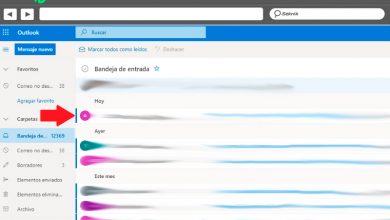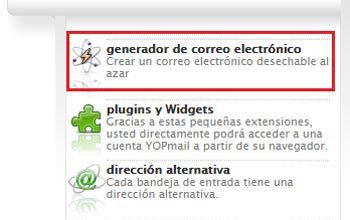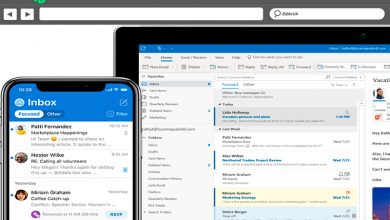Jak uzyskać dostęp do Gmaila za pomocą innego konta i dodać inne konta e-mail, aby się zalogować? Przewodnik krok po kroku
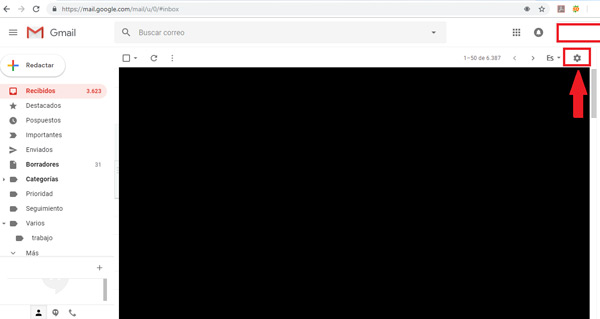
Gmail stał się jedną z platform dla wiadomości najczęściej używane , wynika to z doskonałej obsługi i szerokiej gamy narzędzi, które oferuje każdemu ze swoich użytkowników, co prowadzi do jej pozycji wśród jednej z najczęściej używanych platform. oprócz Hotmail (obecnie Outlook). Gmail charakteryzuje się bardzo łatwy w użyciu i szybki interfejs. Ponadto wyróżnia się tym, że każdemu ze swoich członków oferuje dużą liczbę opcji.
Obecnie Większość osób ma zwykle jedno lub więcej kont e-mail , czy to z powodów zawodowych, czy osobistych. Dlatego szybkim i łatwym sposobem korzystania z nich jest to, że wszystkie znajdują się w jednym miejscu i właśnie to oferuje dziś ten e-mail swoim członkom, którzy mają możliwość szybko i łatwo zarządzaj dwoma lub więcej kontami z tego samego miejsca.
Ze względu na wielkie znaczenie tego i potrzeba, aby ludzie wiedzieli jak cela fonctionne dzisiaj wyjaśnimy tutaj jak dodać kolejne konto e-mail, aby móc nimi wszystkimi zarządzać z tej samej platformy. Można to zrobić w bardzo prostym i szybkim procesie. Dlatego nie musisz być ekspertem, aby to zrobić. Aby to zrobić, po prostu postępuj zgodnie z instrukcjami, które pokażemy poniżej.
Jak dodać kolejne konto e-mail w Gmailu i zmienić je na domyślne?
Jest bardzo prawdopodobne, że ty używałeś dwóch lub więcej kont e-mail , czy to jest konto osobiste i konto profesjonalne, między innymi. Dlatego będziesz chciał otworzyć je wszystkie w tym samym czasie, aby mieć lepszą kontrolę nad każdym z nich, aby ich obsługa była dużo. szybciej i łatwiej występować.
Tu właśnie pojawia się znaczenie władzy dodaj kolejne konto do podstawowego adresu e-mail i zmień go na domyślny bez zbyt wielu problemów. To jest coś, z czego możesz zrobić wersja na komputery oraz wersja na urządzenia mobilne , po prostu postępuj zgodnie z tymi metodami.
Dla wersji internetowej (komputery)
W przypadku, gdy często używasz swojego adresu e-mail z komputera, to jest bardzo prawdopodobne, że chcesz mieć wszystko Twoje konta w tej samej skrzynce odbiorczej, w ten sposób nie będziesz musiał powtarzać tego samego procesu otwierania każdego z kont, co może być nieco nużące.
Z tego powodu tutaj wyjaśniamy, jak wykonać ten proces:
- Aby rozpocząć, musisz uzyskać dostęp do jednego z Twoje konta Gmail.
- Kiedy będziesz w twoja skrzynka odbiorcza , musisz wybrać opcję "Ustawienia" , pojawia się w prawym górnym rogu ekranu, pod zdjęciem profilowym. Jest to reprezentowane przez ikonę koła zębatego.
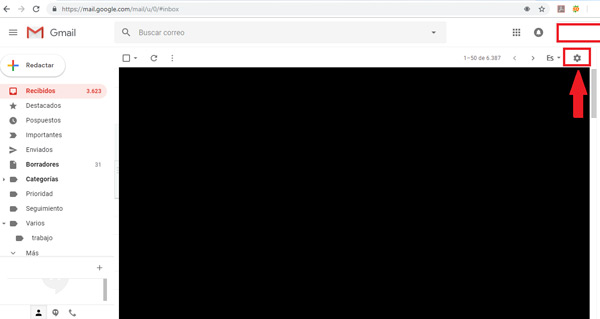
- Kiedy już klikniesz na ikonę, pojawi się okno, będziesz musiał tam wybrać „Ustawienia”.
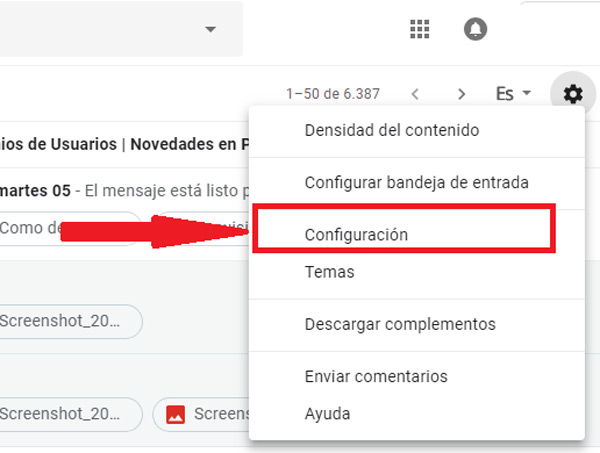
- Po wejściu do tej sekcji możesz zacząć konfigurować wszystko, co jest związane z Twoim kontem, w tym możliwość połącz wszystkie swoje konta w jedno. Aby to zrobić, musisz kliknąć zakładkę „Konta”.
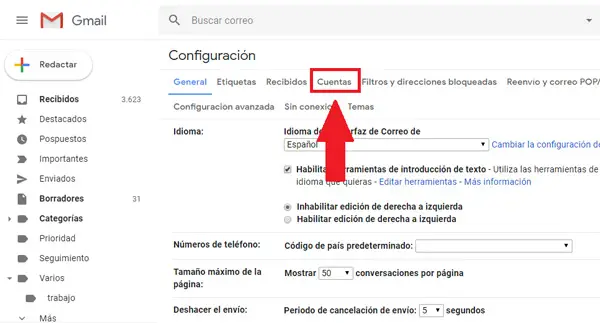
- W tym oknie możesz rozpocząć powiązanie każdego ze swoich kont, tj. Twoje konto Outlook z kontem Gmail . W tym celu musisz kliknąć opcję "Dodaj kolejny adres e-mail".
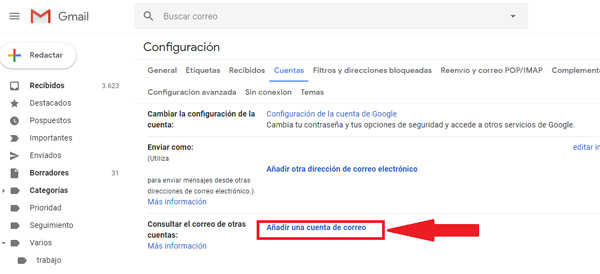
- Następną rzeczą będzie zapisanie adresu e-mail, który chcesz dodać i kliknięcie "Następujący".
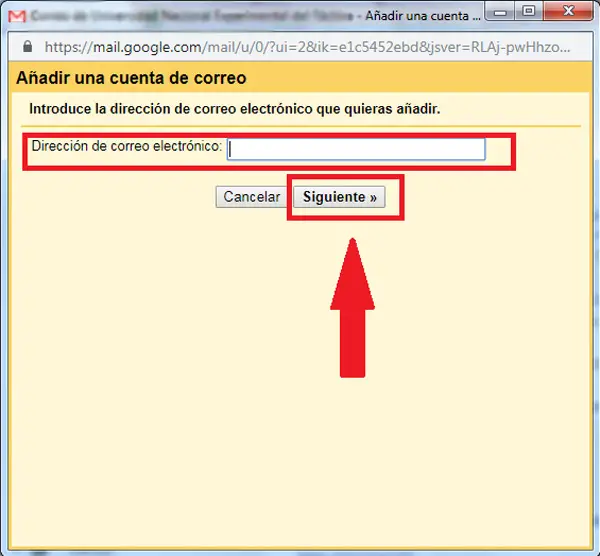
- Aby połączenie między tymi dwoma kontami zakończyło się sukcesem, musisz: połącz się z innym adresem e-mail które jesteś właścicielem i chcesz dodać do swojego konta.
- Po pomyślnym zalogowaniu wracasz do swojego konta Gmail i zaakceptuj synchronizację między dwoma e-mailami.
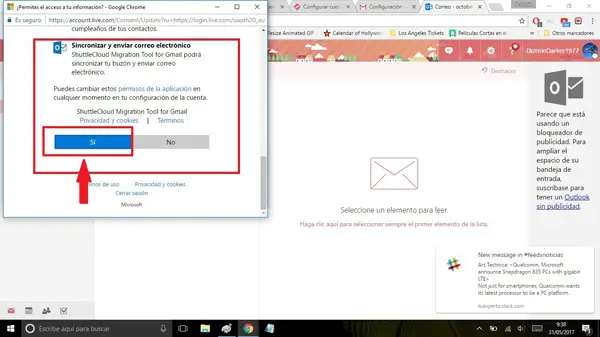
- Musisz teraz kliknąć opcję "Rozpocznij import" . Ważne jest, aby pamiętać, że po wybraniu tej opcji łącze automatycznie rozpocznie się ze wszystkimi kontaktami, e-mailami i wszystkimi innymi danymi przez pewien czas. Okres 30 dni.
- Być może właśnie to staje się punktem ujemnym i jest to, że cała ta procedura potrwa tylko miesiąc po upływie tego okresu. , cała procedura musi być powtórz, jeśli chcesz zachować synchronizację wiadomości e-mail.
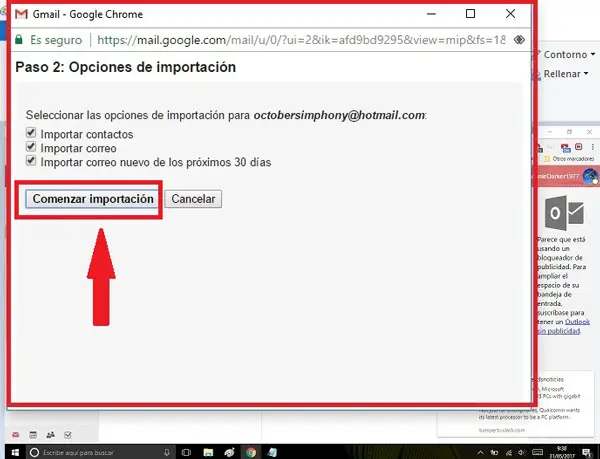
- Pamiętaj, że ten proces może: zajmie kilka minut lub nawet kilka godzin , będzie to zależeć głównie od liczby kontaktów i wiadomości do zaimportowania. Gdy to zrobisz, możesz przejść do menu znajdującego się po lewej stronie ekranu i tam znajdziesz e - poczta dodana do twojego konta . Po prostu kliknij, aby go otworzyć, coś naprawdę prostego.
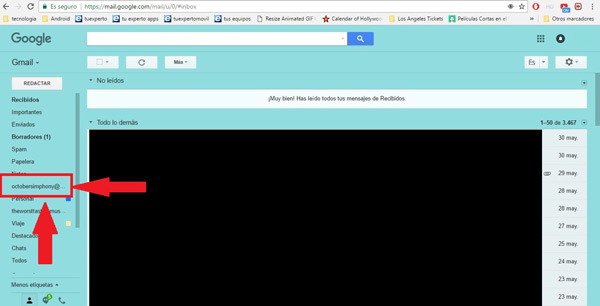
Dla wersji aplikacji (mobilna)
Jeśli jesteś jedną z osób, które korzystają z e-mail z telefonu komórkowego, możesz z niego wykonać tę akcję bez problemu, też jest dość prosta i szybka procedura do wykonania, będziesz musiał wykonać tylko kilka kroków, które wyjaśnimy poniżej:
Przed rozpoczęciem tej procedury ważne jest, aby: zainstalowałeś aplikację Gmail na smartfonie, możesz go pobrać w przypadku Android w Sklepie Play i jest całkowicie darmowy.
- Pierwszą rzeczą, którą musisz zrobić, aby dodać nowe konto do swoich e-maili, jest otwórz aplikację Gmail na telefonie komórkowym.
- Teraz wejdź do menu trzy paski znajduje się u góry ekranu.
- Na Twoim zdjęciu profilowym znajduje się strzałka, musisz go kliknąć, aby zobaczyć opcje dodania konta importu.
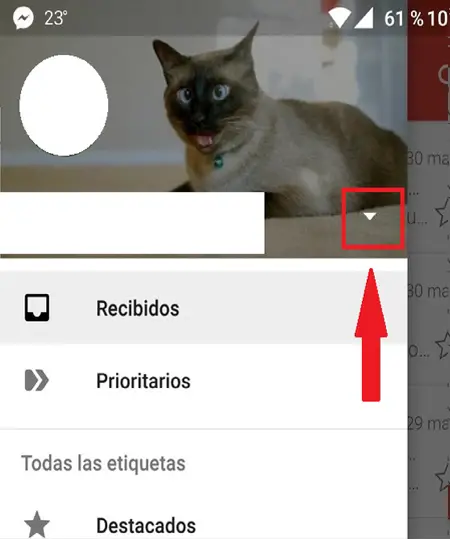
- Następną rzeczą do zrobienia będzie kliknięcie „Dodaj konto”. Tutaj możesz wybrać dostawcę poczty e-mail, którego chcesz dodać, może to być Yahoo, Office 365, Hotmail, między innymi.
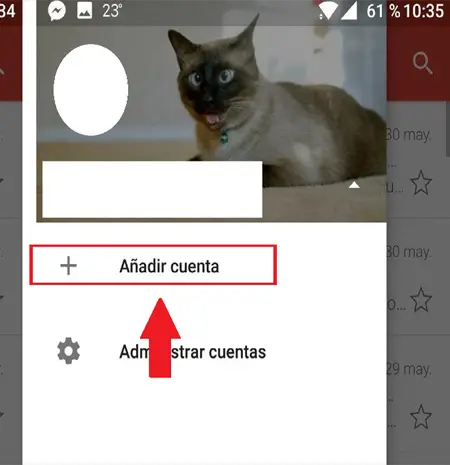
- Postępuj zgodnie z podanymi instrukcjami, aby móc zsynchronizować kontakty i wiadomości w skrzynce odbiorczej.
„AKTUALIZACJA ✅ Czy potrzebujesz dostępu do konta Google Gmail z innym użytkownikiem i nie wiesz, jak to zrobić?” ⭐ WEJDŹ TUTAJ ⭐ i dowiedz się, jak to zrobić krok po kroku z tym ✅ ŁATWY i SZYBKI ✅ TUTORIAL »
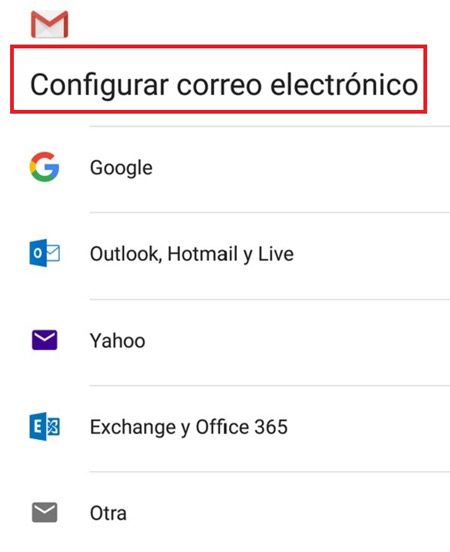
- Pamiętaj, że może to potrwać kilka minut lub godzinę, to będzie zależeć ilość wiadomości i kontaktów do zaimportowania.
- Gdy to wszystko zostanie zrobione, synchronizacja między Twoimi e-mailami została zakończona, jeśli chcesz dodać trzeci adres, po prostu powtórz te kroki.
Jak zalogować się do Google Gmail przy użyciu innych kont użytkowników
Jeśli jesteś jedną z tych osób, które mają wiele adresów e-mail i musisz otworzyć je wszystkie jednocześnie, Jeśli pokaż tutaj jak to zrobić, logując się do google gmail z innymi kontami w szybki i łatwy sposób. Pamiętaj, że można to zrobić w z komputera, urządzenia z systemem Android lub iOS. W tym celu będziesz musiał wykonać kroki, które wyjaśnimy poniżej:
Dostęp z komputera z systemem Windows lub Mac
Jeśli chcesz dostęp à inne Twoje konto z platformy Gmail, możesz to zrobić w następujący sposób.
- Pierwszą rzeczą, którą musisz zrobić, to wprowadź swoje konto Gmail z www.gmail.com Wchodzisz w to twoje dane i twoje słowo de przejść by tam dotrzeć.
- Po zalogowaniu się na swoje konto wyszukaj twoje zdjęcie profilowe w prawym górnym rogu ekranu.
- Tam pojawia się strzałka z rozwijanym menu, w którym wybieramy „Dodaj konto”.
- Teraz platforma zapyta was obu adres i hasło konta, które chcesz dodać.
- Jeśli chcesz zmienić swój adres e-mail, musisz wrócić do zdjęcie profilowe lub adres e-mail znajduje się w prawym górnym rogu ekranu komputera.
- Tam menu zostanie wyświetlone, a ty wybierz konto, którego chcesz użyć. Pamiętaj, że w każdym e-mailu możesz użyć innego zdjęcia profilowego, aby odróżnić je od siebie. Pomoże ci również dać inny wygląd Twojej skrzynki odbiorczej i łatwiej zidentyfikować każdą wiadomość.
Należy pamiętać, że za każdym razem, gdy używasz wielokrotne uwierzytelnianie, ustawienia konta nie są udostępniane automatycznie. Dlatego będziesz mieć możliwość ich dostosowania.
Kiedy Jeśli Jeśli połącz się z Gmailem z jednym lub dwoma kontami jednocześnie, ważne jest, aby zamknąć wszystkie adresy internetowe, gdy Wyłącz komputer, ponieważ jeśli nie zamkniesz żadnego z nich, może pozostać otwarty, co może powodować niedogodności, jeśli współdzielony komputer Jest używane .
Połącz z telefonu z Androidem
Jeśli jesteś jedną z tych osób, które mają urządzenie z systemem Android i zazwyczaj korzystasz z poczty e-mail ze smartfona lub tabletu, możesz korzystać z różnych kont jednocześnie z aplikacji, którą możesz pobrać bezpłatnie z Google play . Pamiętaj, że tutaj możesz zalogować się z innych adresów e-mail niezależnie od dostawcy, dlatego może być Yahoo, Hotmail, Outlook, między innymi.
Aby rozpocząć ten proces, konieczne będzie wykonanie kroków, które wyjaśnimy poniżej:
- Otwórz aplikację do obsługi wiadomości na Twoim urządzeniu mobilnym.
- Następną rzeczą będzie kliknij ikonę menu w lewym górnym rogu ekranu.
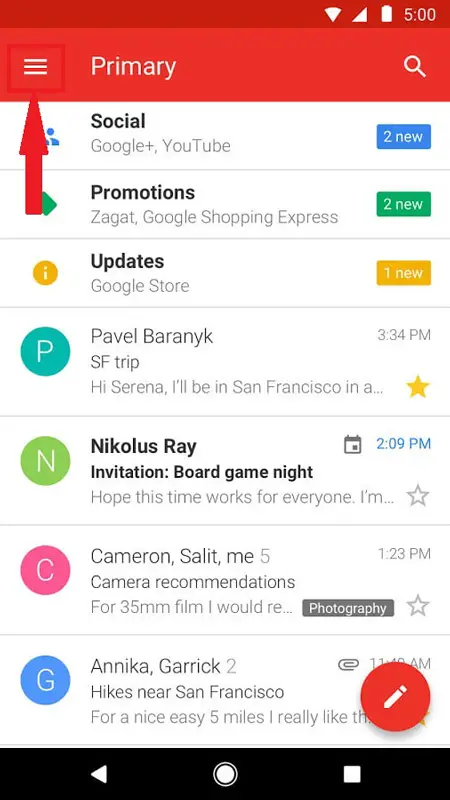
- Teraz kliknij strzałkę znajdującą się po prawej stronie Twojej nazwy użytkownika.
- Wybierz opcję „Dodaj konto”.
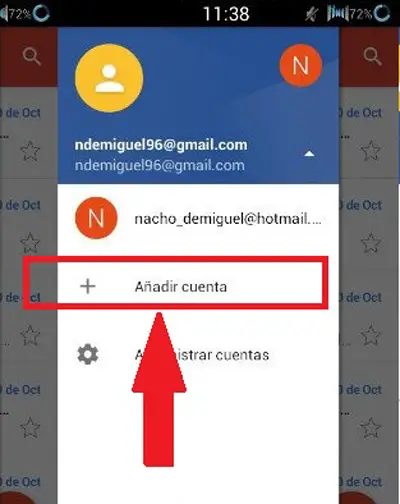
- Tutaj będziesz musiał wybrać rodzaj konta, osobiste lub zawodowe, jeśli jest to firma, musisz wybrać "Wymieniać się"
- Aby móc uzyskać dostęp do drugiego adresu, wystarczy wejdź do menu i kliknij zdjęcie konta, którego chcesz użyć.
Zaloguj się na inne konto na iPhonie lub iPadzie
Jeśli masz urządzenie iPhone lub iPad, możesz również wykonać tę procedurę, wiążąc w ten sposób do 5 kont maksymalny w tym samym czasie. Inny sposób na ciebie connecter z tymi samymi rachunkami jest korzystać z aplikacji Google zainstalowanych w telefonie komórkowym, takich jak Mapy lub Dysk Google.
Wykonaj ten proces w system operacyjny iOS jest również bardzo prosty i szybki w obsłudze Jak w systemie Android konieczne będzie posiadanie aplikacji Gmail wcześniej zainstalowany na komputerze, który można pobrać przez aplikacja Sklep.
Aby to zrobić, wystarczy wykonać następujące kroki:
- Przejdź do aplikacji Gmail na Twoim urządzeniu.
- Wybierz ikonę menu, jeśli używasz a iPhone musisz kliknij sur Twój adres konta , w przypadku iPad nie będzie to konieczne.
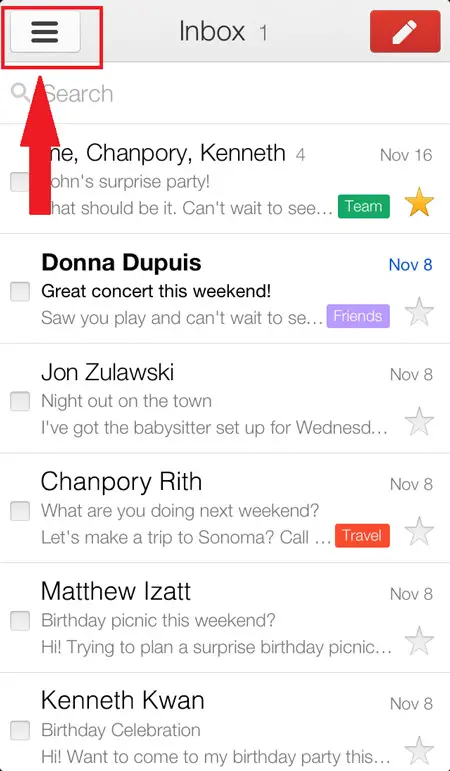
- Teraz kliknij opcję "Zarządzaj kontem" et "Dodaj kolejne konto" tutaj będziesz musiał wpisać adres i hasło, aby wprowadzić adres e-mail, który chcesz dodać.
- Po dodaniu i chcesz przejść z jednego adresu na drugi, wystarczy przejść do menu, tam klikasz nazwa twojego konta i pojawią się inne powiązane konta, wystarczy kliknąć na adres, do którego chcesz uzyskać dostęp.
Gdy to zrobisz, ta procedura zostanie zakończona, w ten szybki i łatwy sposób możesz przełączać się z jednego konta na drugie niezależnie od dostawcy.
Jeśli masz jakieś pytania, zostaw je w komentarzach, skontaktujemy się z Tobą tak szybko, jak to możliwe i będzie to bardzo pomocne dla większej liczby członków społeczności. Je vous remercie!